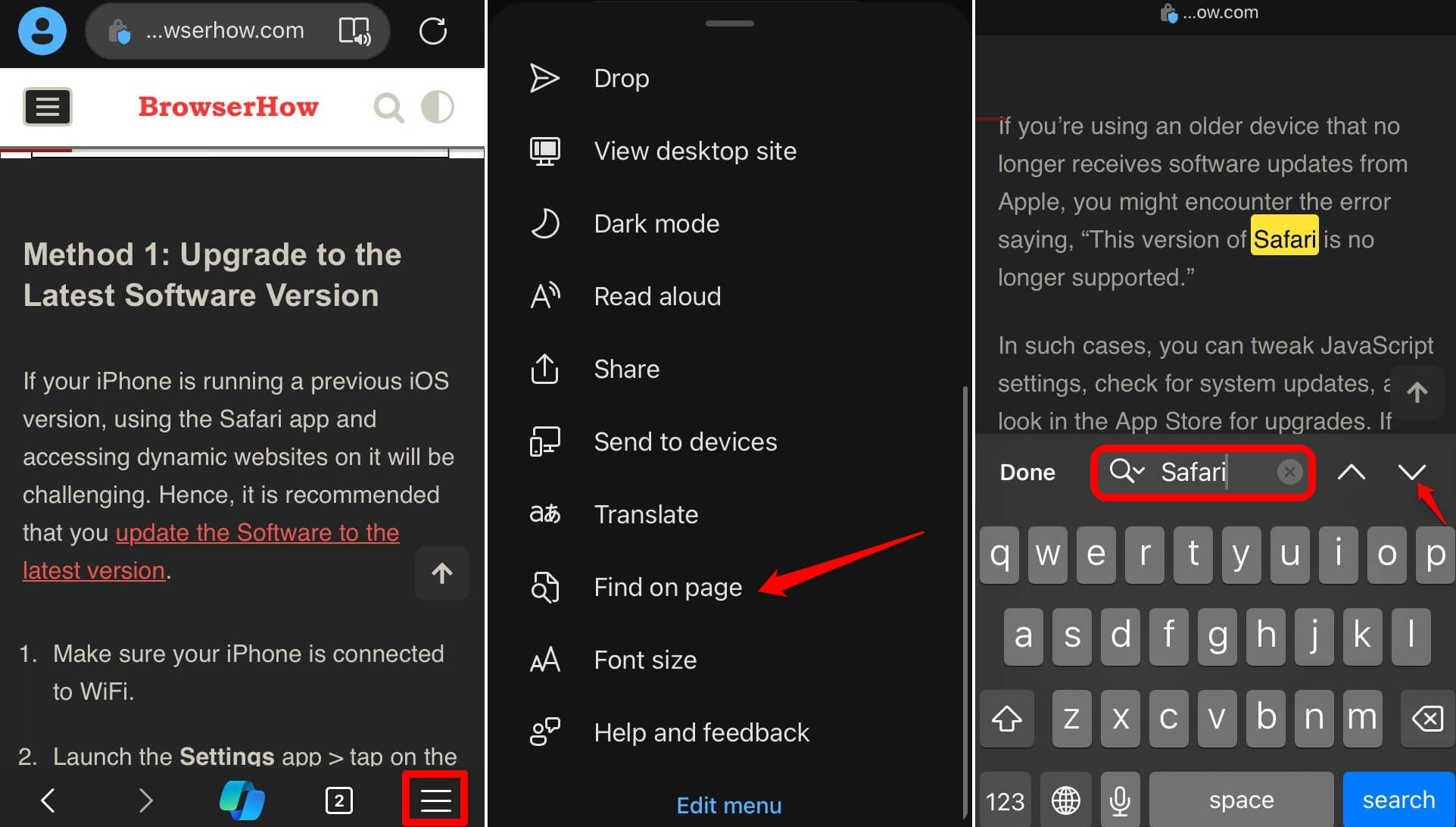Edge 浏览器具有一项称为“在页面上查找”的功能,可帮助搜索页面内容中的文本。它有助于在网页中查找确切的术语或短语。
打开 Edge 应用菜单,然后选择“在页面上查找”选项以激活页内搜索栏。该栏显示匹配结果,并允许您使用箭头按钮浏览它们。
在本指南中,我们分享了在 Edge 浏览器中查找或搜索页面内文本的步骤。
使用“在页面上查找”选项搜索文本
如前所述,菜单列表中提供了页内搜索选项。您可以按照下列步骤操作:
- 在 iPhone 上启动 Edge 应用程序。
- 打开要搜索的网页。
- 点击“更多
 ”按钮,然后选择“在页面上查找”选项。
”按钮,然后选择“在页面上查找”选项。 - 在搜索框中输入要查找的文本或短语。
它将显示页面结果,其中匹配的术语以黄色突出显示。
您可以使用向上箭头或向下箭头按钮在匹配结果中导航。点击以删除正在搜索的单词/短语。
通过点击搜索图标,您还可以选择匹配大小写和/或整个单词等搜索条件作为搜索首选项。
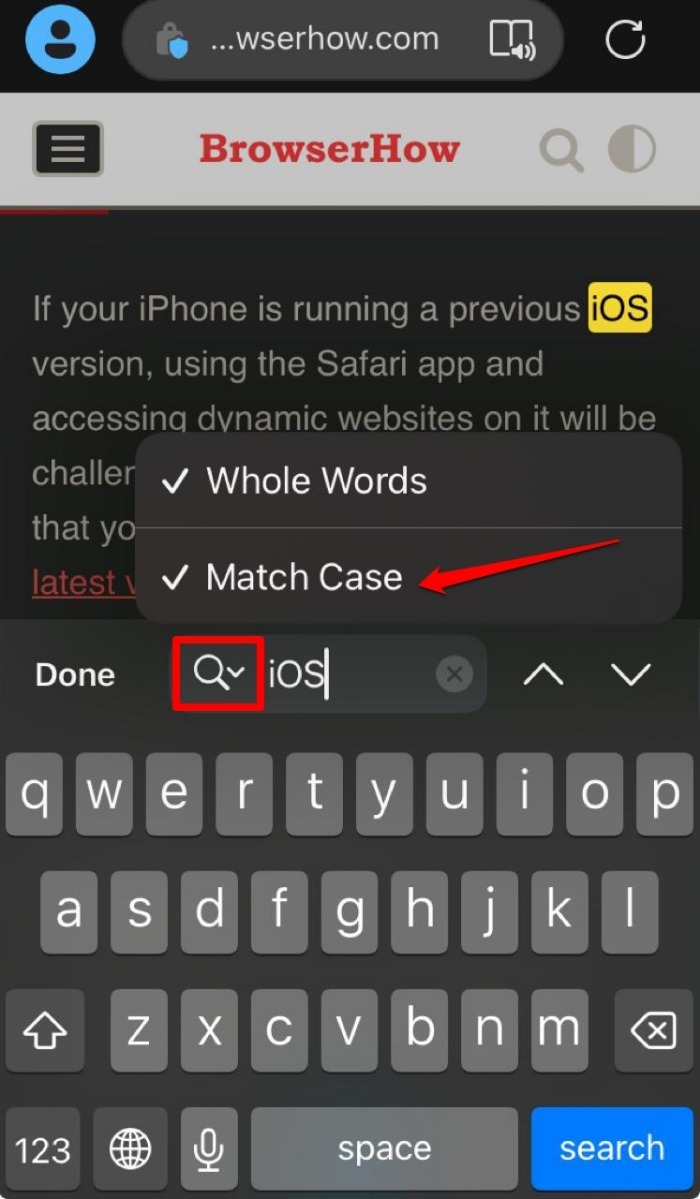
最后,点击关闭搜索框。
正文完